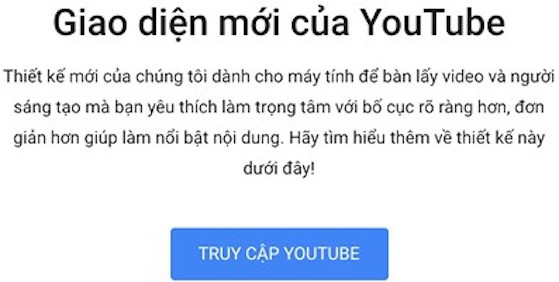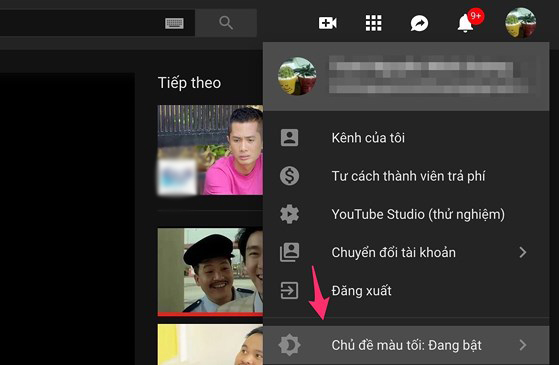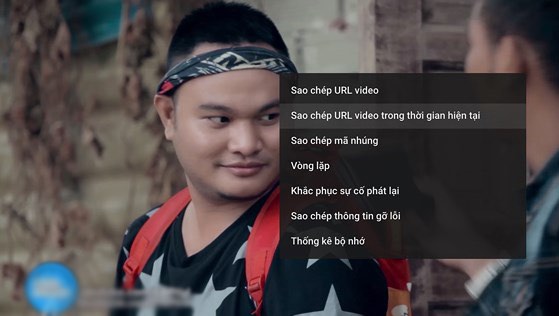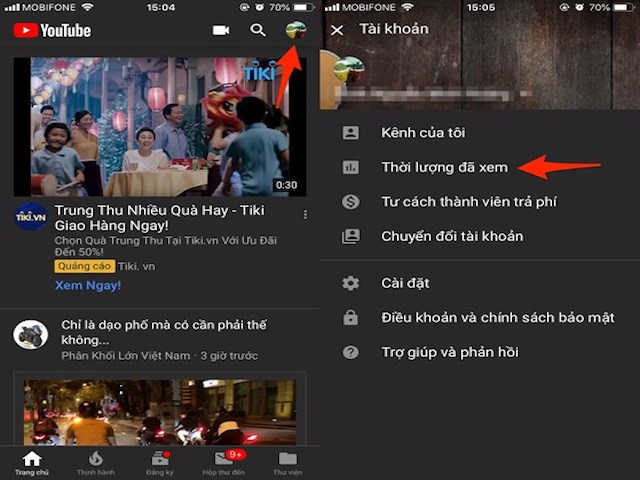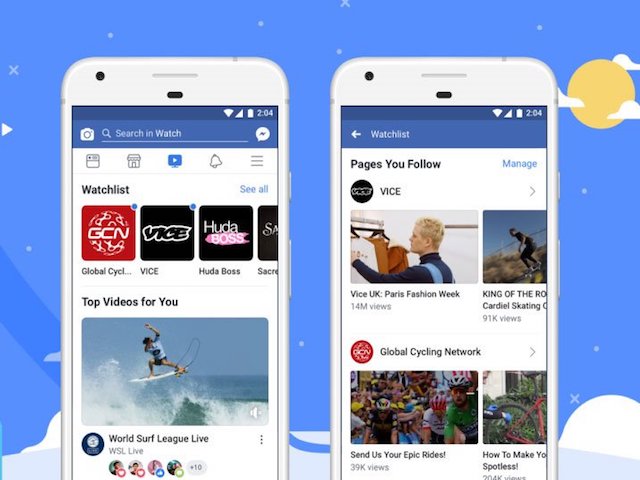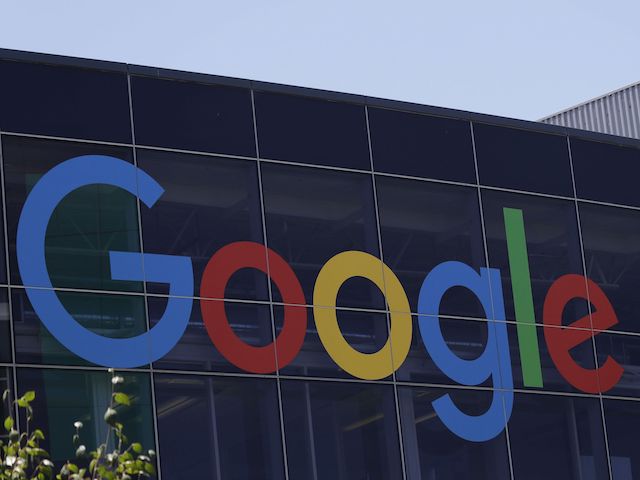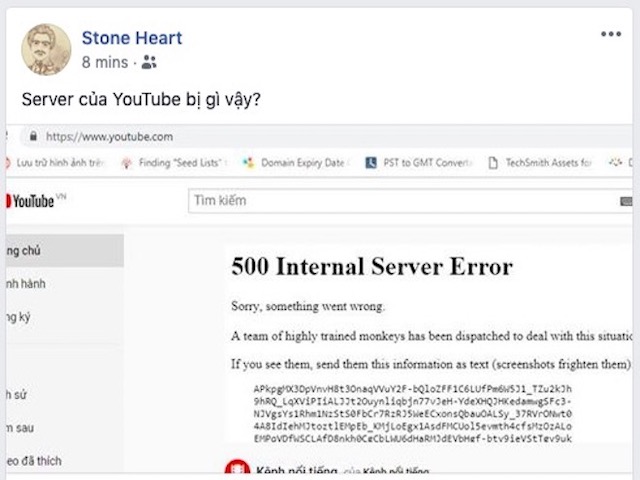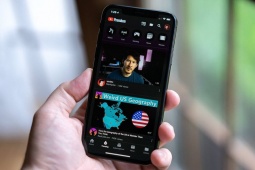8 cách sử dụng YouTube chuyên nghiệp hơn
Bài viết sẽ giới thiệu với bạn đọc một số mẹo nhỏ giúp bạn sử dụng YouTube chuyên nghiệp hơn.
Trải nghiệm giao diện mới của YouTube
Nếu cảm thấy nhàm chán với giao diện cũ, bạn có thể "đổi gió" bằng cách gõ youtube.com/new vào thanh địa chỉ của trình duyệt rồi nhấn Enter.
Bảo vệ mắt khi xem video vào ban đêm với Dark Theme
Mới đây, YouTube đã bổ sung thêm Dark Theme (chủ đề màu tối), giúp mắt dễ chịu hơn khi xem trong phòng tối. Để kích hoạt, bạn hãy bấm vào ảnh đại diện ở góc trên bên phải và chọn Dark Theme (chủ đề màu tối) > Dark Theme (chủ đề màu tối). Nếu đang sử dụng YouTube trên smartphone, người dùng chỉ cần truy cập vào menu ở góc trên bên phải và thực hiện tương tự như trên.
Sử dụng YouTube bằng phím tắt
Khi đang xem video từ YouTube trên máy tính, bạn có thể bấm phím J để tua ngược (rewind) 10 giây. Tương tự, bạn có thể bấm phím L để tua tới (fast-forward) 10 giây. Để tạm dừng (pause) video, bạn nhấn phím K hoặc nhấn phím M để chuyển giữa chế độ tắt tiếng (mute) và bật tiếng (unmute).
Trên ứng dụng YouTube di động, người dùng chỉ cần chạm hai lần liên tiếp lên góc trái hoặc góc phải của video để tua tới hoặc tua lui 10 giây.
Lưu video để xem lại sau
Nếu chưa thể xem video ngay, bạn có thể lưu nó để xem lại sau bằng cách nhấn nút Add to (thêm vào) nằm bên cạnh nút Share (chia sẻ), sau đó đánh dấu vào ô Watch Later (xem sau). Khi muốn xem lại, người dùng chỉ cần bấm vào nút Watch Later (Xem sau) trong thanh menu bên trái.
Tua nhanh đến một mốc thời gian nhất định trên video
Các phím số từ 1 đến 9 trên bàn phím tương ứng với các mốc thời gian nhất định trên video YouTube. Do đó, khi bạn nhấn phím số 2, YouTube sẽ tua video đến mốc 20% tổng thời lượng video. Nếu nhấn phím 0, video của bạn sẽ phát lại từ đầu.
Chia sẻ video từ một mốc thời gian cụ thể
Để tiết kiệm thời gian, bạn có thể chia sẻ video từ một mốc thời gian cụ thể bằng cách nhấn tạm dừng, sau đó nhấn chuột phải lên video và chọn Copy video at current time (sao chép video trong thời gian hiện tại).
Thay đổi tốc độ phát video
YouTube cho phép tăng/giảm tốc độ phát video để lướt nhanh hoặc xem chậm video. Việc bạn cần làm là bấm vào biểu tượng bánh xe răng cửa trên màn hình, sau đó chọn Speed (tốc độ) và lựa chọn tốc độ tùy ý. Tương tự, bạn cũng có thể bật phụ đề video để dễ dàng theo dõi. Tính đến thời điểm hiện tại, YouTube đã có hơn 1 tỉ video hỗ trợ dịch phụ đề tự động.
Điều kiển YouTube trên TV với thiết bị di động
Bạn có thể sử dụng điện thoại, máy tính bảng hoặc máy tính để điều khiển trình phát video của YouTube trên TV. Chỉ cần đảm bảo điện thoại, máy tính bảng hoặc máy tính đã kết nối vào cùng một mạng WiFi với SmartTV có ứng dụng YouTube, TV thông thường với ChromeCast, Roku PlayStation 3 hay 4, Xbox 360 hoặc Xbox One hoặc bất kỳ thiết bị nào có thể chạy ứng dụng YouTube.
2 năm sau khi biến mất khỏi mạng xã hội, “phù thủy makeup gốc Việt”, triệu phú YouTube Michelle Phan đã trở lại với dự...